ਵਿਸ਼ਾ - ਸੂਚੀ
ਐਕਸਲ ਵਿੱਚ ਕਾਲਮਾਂ ਦੀ ਤੁਲਨਾ ਕਰਨਾ ਕੁਝ ਅਜਿਹਾ ਹੈ ਜੋ ਅਸੀਂ ਸਾਰੇ ਇੱਕ ਸਮੇਂ ਵਿੱਚ ਕਰਦੇ ਹਾਂ। ਮਾਈਕਰੋਸਾਫਟ ਐਕਸਲ ਡੇਟਾ ਦੀ ਤੁਲਨਾ ਕਰਨ ਅਤੇ ਮੇਲ ਕਰਨ ਲਈ ਕਈ ਵਿਕਲਪ ਪੇਸ਼ ਕਰਦਾ ਹੈ, ਪਰ ਉਹਨਾਂ ਵਿੱਚੋਂ ਜ਼ਿਆਦਾਤਰ ਇੱਕ ਕਾਲਮ ਵਿੱਚ ਖੋਜ ਕਰਨ 'ਤੇ ਧਿਆਨ ਕੇਂਦ੍ਰਤ ਕਰਦੇ ਹਨ। ਇਸ ਟਿਊਟੋਰਿਅਲ ਵਿੱਚ, ਅਸੀਂ ਐਕਸਲ ਵਿੱਚ ਦੋ ਕਾਲਮਾਂ ਦੀ ਤੁਲਨਾ ਕਰਨ ਲਈ ਕਈ ਤਕਨੀਕਾਂ ਦੀ ਪੜਚੋਲ ਕਰਾਂਗੇ ਅਤੇ ਉਹਨਾਂ ਵਿੱਚ ਮੇਲ ਅਤੇ ਅੰਤਰ ਲੱਭਾਂਗੇ।
ਐਕਸਲ ਕਤਾਰ ਵਿੱਚ 2 ਕਾਲਮਾਂ ਦੀ ਤੁਲਨਾ ਕਿਵੇਂ ਕਰੀਏ- ਕਤਾਰ ਦੁਆਰਾ
ਜਦੋਂ ਤੁਸੀਂ ਐਕਸਲ ਵਿੱਚ ਡੇਟਾ ਵਿਸ਼ਲੇਸ਼ਣ ਕਰਦੇ ਹੋ, ਸਭ ਤੋਂ ਵੱਧ ਆਮ ਕੰਮਾਂ ਵਿੱਚੋਂ ਇੱਕ ਹਰੇਕ ਵਿਅਕਤੀਗਤ ਕਤਾਰ ਵਿੱਚ ਡੇਟਾ ਦੀ ਤੁਲਨਾ ਕਰਨਾ ਹੈ। ਇਹ ਕੰਮ IF ਫੰਕਸ਼ਨ ਦੀ ਵਰਤੋਂ ਕਰਕੇ ਕੀਤਾ ਜਾ ਸਕਦਾ ਹੈ, ਜਿਵੇਂ ਕਿ ਹੇਠਾਂ ਦਿੱਤੀਆਂ ਉਦਾਹਰਨਾਂ ਵਿੱਚ ਦਿਖਾਇਆ ਗਿਆ ਹੈ।
ਉਦਾਹਰਨ 1. ਇੱਕੋ ਕਤਾਰ ਵਿੱਚ ਮੇਲ ਜਾਂ ਅੰਤਰ ਲਈ ਦੋ ਕਾਲਮਾਂ ਦੀ ਤੁਲਨਾ ਕਰੋ
ਐਕਸਲ ਵਿੱਚ ਦੋ ਕਾਲਮਾਂ ਦੀ ਤੁਲਨਾ ਕਰਨ ਲਈ ਕਤਾਰ-ਦਰ-ਕਤਾਰ, ਇੱਕ ਆਮ IF ਫਾਰਮੂਲਾ ਲਿਖੋ ਜੋ ਪਹਿਲੇ ਦੋ ਸੈੱਲਾਂ ਦੀ ਤੁਲਨਾ ਕਰਦਾ ਹੈ। ਉਸੇ ਕਤਾਰ ਵਿੱਚ ਕਿਸੇ ਹੋਰ ਕਾਲਮ ਵਿੱਚ ਫਾਰਮੂਲਾ ਦਰਜ ਕਰੋ, ਅਤੇ ਫਿਰ ਫਿਲ ਹੈਂਡਲ ( ਚੁਣੇ ਹੋਏ ਸੈੱਲ ਦੇ ਹੇਠਾਂ-ਸੱਜੇ ਕੋਨੇ ਵਿੱਚ ਇੱਕ ਛੋਟਾ ਵਰਗ)। ਜਿਵੇਂ ਹੀ ਤੁਸੀਂ ਅਜਿਹਾ ਕਰਦੇ ਹੋ, ਕਰਸਰ ਪਲੱਸ ਚਿੰਨ੍ਹ ਵਿੱਚ ਬਦਲ ਜਾਂਦਾ ਹੈ: 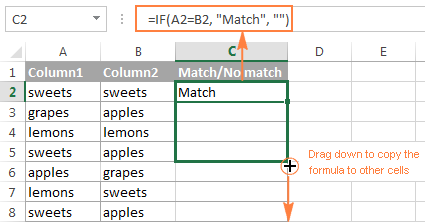
ਮੇਲਾਂ ਲਈ ਫਾਰਮੂਲਾ
ਇਸ ਉਦਾਹਰਨ ਵਿੱਚ ਸਮਾਨ ਸਮੱਗਰੀ, A2 ਅਤੇ B2 ਵਾਲੇ ਇੱਕੋ ਕਤਾਰ ਵਿੱਚ ਸੈੱਲਾਂ ਨੂੰ ਲੱਭਣ ਲਈ, ਫਾਰਮੂਲਾ ਹੈ ਹੇਠਾਂ ਦਿੱਤੇ ਅਨੁਸਾਰ:
=IF(A2=B2,"Match","")
ਫਰਕ ਲਈ ਫਾਰਮੂਲਾ
ਵੱਖ-ਵੱਖ ਮੁੱਲਾਂ ਵਾਲੇ ਇੱਕੋ ਕਤਾਰ ਵਿੱਚ ਸੈੱਲਾਂ ਨੂੰ ਲੱਭਣ ਲਈ, ਸਿਰਫ਼ ਬਰਾਬਰੀ ਚਿੰਨ੍ਹ ਨੂੰ ਗੈਰ-ਬਰਾਬਰਤਾ ਚਿੰਨ੍ਹ ਨਾਲ ਬਦਲੋ ():
=IF(A2B2,"No match","")
ਮੇਲ ਅਤੇ ਅੰਤਰ
ਅਤੇ ਬੇਸ਼ੱਕ,ਇਹ ਦੇਖੋ:
- ਡੁਪਲੀਕੇਟ ਮੁੱਲ (ਮੇਲ) - ਉਹ ਆਈਟਮਾਂ ਜੋ ਦੋਵਾਂ ਸੂਚੀਆਂ ਵਿੱਚ ਮੌਜੂਦ ਹਨ।
- ਵਿਲੱਖਣ ਮੁੱਲ (ਅੰਤਰ) - ਉਹ ਆਈਟਮਾਂ ਜੋ ਸੂਚੀ 1 ਵਿੱਚ ਮੌਜੂਦ ਹਨ, ਪਰ ਸੂਚੀ 2 ਵਿੱਚ ਨਹੀਂ ਹਨ।
ਕਿਉਂਕਿ ਸਾਡਾ ਉਦੇਸ਼ ਮੇਲ ਲੱਭਣਾ ਹੈ, ਅਸੀਂ ਪਹਿਲਾ ਵਿਕਲਪ ਚੁਣਦੇ ਹਾਂ ਅਤੇ <24 'ਤੇ ਕਲਿੱਕ ਕਰਦੇ ਹਾਂ।>ਅੱਗੇ । 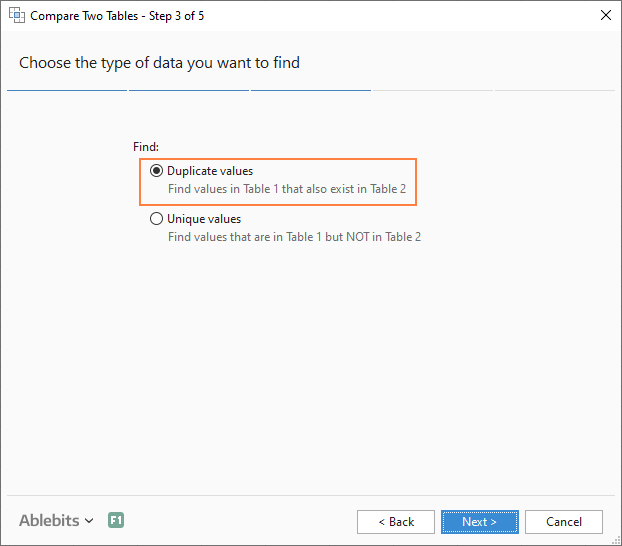
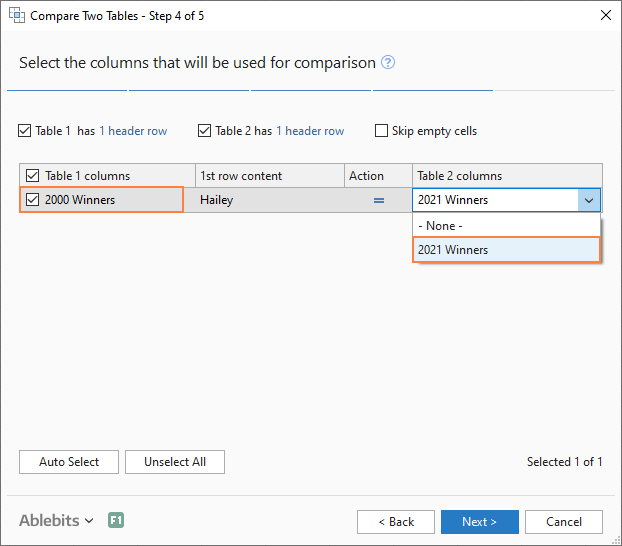
ਇੱਥੇ ਕੁਝ ਵੱਖ-ਵੱਖ ਵਿਕਲਪ ਉਪਲਬਧ ਹਨ। ਸਾਡੇ ਉਦੇਸ਼ਾਂ ਲਈ, ਇਹ ਦੋ ਸਭ ਤੋਂ ਲਾਭਦਾਇਕ ਹਨ:
- ਰੰਗ ਨਾਲ ਹਾਈਲਾਈਟ ਕਰੋ - ਚੁਣੇ ਗਏ ਰੰਗਾਂ ਵਿੱਚ ਸ਼ੇਡਾਂ ਦੇ ਮੇਲ ਜਾਂ ਅੰਤਰ (ਜਿਵੇਂ ਕਿ ਐਕਸਲ ਕੰਡੀਸ਼ਨਲ ਫਾਰਮੈਟਿੰਗ ਕਰਦਾ ਹੈ)। <17 ਸਥਿਤੀ ਕਾਲਮ ਵਿੱਚ ਪਛਾਣ ਕਰੋ - "ਡੁਪਲੀਕੇਟ" ਜਾਂ "ਯੂਨੀਕ" ਲੇਬਲਾਂ (ਜਿਵੇਂ ਕਿ IF ਫਾਰਮੂਲੇ ਕਰਦੇ ਹਨ) ਦੇ ਨਾਲ ਸਥਿਤੀ ਕਾਲਮ ਪਾਓ।
ਇਸ ਉਦਾਹਰਨ ਲਈ, ਮੈਂ ਹੇਠਾਂ ਦਿੱਤੇ ਰੰਗ ਵਿੱਚ ਡੁਪਲੀਕੇਟ ਨੂੰ ਹਾਈਲਾਈਟ ਕਰਨ ਦਾ ਫੈਸਲਾ ਕੀਤਾ ਹੈ: 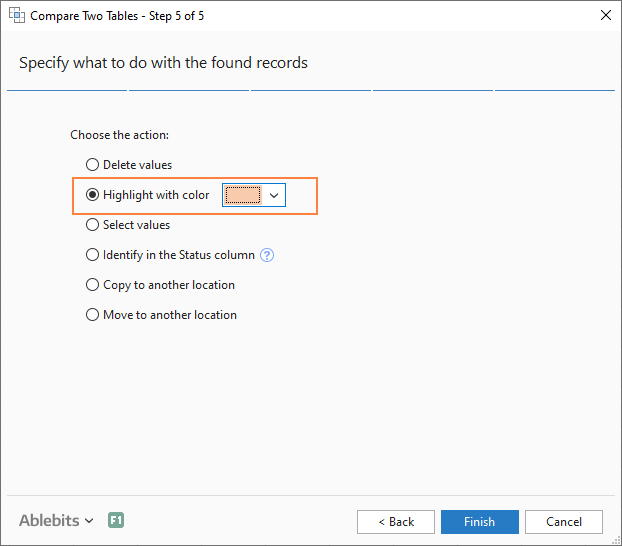
ਅਤੇ ਇੱਕ ਪਲ ਵਿੱਚ, ਹੇਠਾਂ ਦਿੱਤਾ ਨਤੀਜਾ ਪ੍ਰਾਪਤ ਹੋਇਆ: 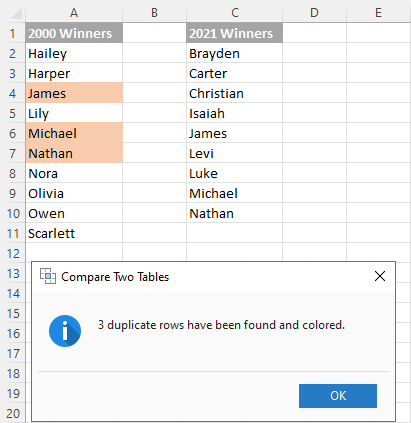
<24 ਦੇ ਨਾਲ>ਸਥਿਤੀ ਕਾਲਮ, ਨਤੀਜਾ ਇਸ ਤਰ੍ਹਾਂ ਦਿਖਾਈ ਦੇਵੇਗਾ: 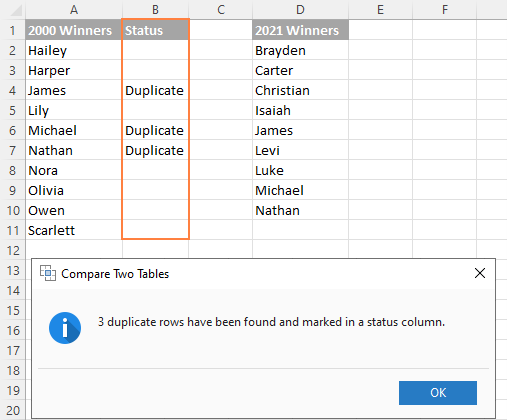
ਟਿਪ। ਜੇਕਰ ਤੁਸੀਂ ਜਿਨ੍ਹਾਂ ਸੂਚੀਆਂ ਦੀ ਤੁਲਨਾ ਕਰ ਰਹੇ ਹੋ, ਉਹ ਵੱਖ-ਵੱਖ ਵਰਕਸ਼ੀਟਾਂ ਜਾਂ ਵਰਕਬੁੱਕਾਂ ਵਿੱਚ ਹਨ, ਤਾਂ ਇਹ ਐਕਸਲ ਨੂੰ ਦੇਖਣਾ ਮਦਦਗਾਰ ਹੋ ਸਕਦਾ ਹੈ।ਸ਼ੀਟਾਂ ਨਾਲ-ਨਾਲ।
ਇਸ ਤਰ੍ਹਾਂ ਤੁਸੀਂ ਮੇਲ (ਡੁਪਲੀਕੇਟ) ਅਤੇ ਅੰਤਰ (ਵਿਲੱਖਣ ਮੁੱਲ) ਲਈ ਐਕਸਲ ਵਿੱਚ ਕਾਲਮਾਂ ਦੀ ਤੁਲਨਾ ਕਰਦੇ ਹੋ। ਜੇਕਰ ਤੁਸੀਂ ਇਸ ਟੂਲ ਨੂੰ ਅਜ਼ਮਾਉਣ ਵਿੱਚ ਦਿਲਚਸਪੀ ਰੱਖਦੇ ਹੋ, ਤਾਂ ਹੇਠਾਂ ਦਿੱਤੇ ਲਿੰਕ ਦੀ ਵਰਤੋਂ ਕਰਕੇ ਇੱਕ ਮੁਲਾਂਕਣ ਸੰਸਕਰਣ ਨੂੰ ਡਾਉਨਲੋਡ ਕਰਨ ਲਈ ਤੁਹਾਡਾ ਸੁਆਗਤ ਹੈ।
ਮੈਂ ਪੜ੍ਹਨ ਲਈ ਤੁਹਾਡਾ ਧੰਨਵਾਦ ਕਰਦਾ ਹਾਂ ਅਤੇ ਤੁਹਾਨੂੰ ਸਾਡੇ ਕੋਲ ਮੌਜੂਦ ਹੋਰ ਮਦਦਗਾਰ ਟਿਊਟੋਰਿਅਲ ਦੇਖਣ ਲਈ ਉਤਸ਼ਾਹਿਤ ਕਰਦਾ ਹਾਂ :)
ਉਪਲੱਬਧ ਡਾਉਨਲੋਡ
ਐਕਸਲ ਸੂਚੀਆਂ ਦੀ ਤੁਲਨਾ ਕਰੋ - ਉਦਾਹਰਣਾਂ (.xlsx ਫਾਈਲ)
ਅਲਟੀਮੇਟ ਸੂਟ - ਅਜ਼ਮਾਇਸ਼ ਸੰਸਕਰਣ (.exe ਫਾਈਲ)
ਕੋਈ ਵੀ ਚੀਜ਼ ਤੁਹਾਨੂੰ ਇੱਕ ਫਾਰਮੂਲੇ ਨਾਲ ਮੇਲ ਅਤੇ ਅੰਤਰ ਦੋਵਾਂ ਨੂੰ ਲੱਭਣ ਤੋਂ ਨਹੀਂ ਰੋਕਦੀ: =IF(A2=B2,"Match","No match")
ਜਾਂ
=IF(A2B2,"No match","Match")
ਨਤੀਜਾ ਇਸ ਦੇ ਸਮਾਨ ਦਿਖਾਈ ਦੇ ਸਕਦਾ ਹੈ: 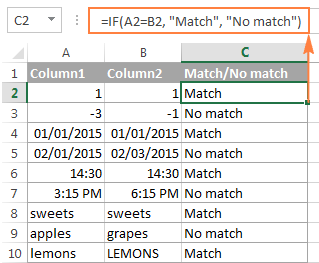
ਜਿਵੇਂ ਕਿ ਤੁਸੀਂ ਦੇਖਦੇ ਹੋ, ਫਾਰਮੂਲਾ ਨੰਬਰ , ਤਾਰੀਖਾਂ , ਵਾਰ ਅਤੇ ਟੈਕਸਟ ਸਤਰ ਨੂੰ ਬਰਾਬਰ ਢੰਗ ਨਾਲ ਹੈਂਡਲ ਕਰਦਾ ਹੈ।
ਟਿਪ। ਤੁਸੀਂ ਐਕਸਲ ਐਡਵਾਂਸਡ ਫਿਲਟਰ ਦੀ ਵਰਤੋਂ ਕਰਕੇ ਦੋ ਕਾਲਮਾਂ ਦੀ ਕਤਾਰ-ਦਰ-ਕਤਾਰ ਦੀ ਤੁਲਨਾ ਵੀ ਕਰ ਸਕਦੇ ਹੋ। ਇੱਥੇ 2 ਕਾਲਮਾਂ ਦੇ ਵਿਚਕਾਰ ਮੈਚਾਂ ਅਤੇ ਅੰਤਰਾਂ ਨੂੰ ਫਿਲਟਰ ਕਰਨ ਦਾ ਤਰੀਕਾ ਦਿਖਾਉਣ ਵਾਲੀ ਇੱਕ ਉਦਾਹਰਨ ਹੈ।
ਉਦਾਹਰਨ 2. ਇੱਕੋ ਕਤਾਰ ਵਿੱਚ ਕੇਸ-ਸੰਵੇਦਨਸ਼ੀਲ ਮੈਚਾਂ ਲਈ ਦੋ ਸੂਚੀਆਂ ਦੀ ਤੁਲਨਾ ਕਰੋ
ਜਿਵੇਂ ਕਿ ਤੁਸੀਂ ਸ਼ਾਇਦ ਦੇਖਿਆ ਹੋਵੇਗਾ, ਫਾਰਮੂਲੇ ਪਿਛਲੀ ਉਦਾਹਰਨ ਤੋਂ ਟੈਕਸਟ ਮੁੱਲਾਂ ਦੀ ਤੁਲਨਾ ਕਰਦੇ ਸਮੇਂ ਕੇਸ ਨੂੰ ਨਜ਼ਰਅੰਦਾਜ਼ ਕਰੋ, ਜਿਵੇਂ ਕਿ ਉੱਪਰ ਦਿੱਤੇ ਸਕ੍ਰੀਨਸ਼ਾਟ ਵਿੱਚ ਕਤਾਰ 10 ਵਿੱਚ ਹੈ। ਜੇਕਰ ਤੁਸੀਂ ਹਰੇਕ ਕਤਾਰ ਵਿੱਚ 2 ਕਾਲਮਾਂ ਦੇ ਵਿਚਕਾਰ ਕੇਸ-ਸੰਵੇਦਨਸ਼ੀਲ ਮੈਚ ਲੱਭਣਾ ਚਾਹੁੰਦੇ ਹੋ, ਤਾਂ EXACT ਫੰਕਸ਼ਨ ਦੀ ਵਰਤੋਂ ਕਰੋ:
=IF(EXACT(A2, B2), "Match", "") 
ਕੇਸ-ਸੰਵੇਦਨਸ਼ੀਲ ਅੰਤਰਾਂ ਨੂੰ ਲੱਭਣ ਲਈ ਉਸੇ ਕਤਾਰ ਵਿੱਚ, IF ਫੰਕਸ਼ਨ ਦੇ ਤੀਜੇ ਆਰਗੂਮੈਂਟ ਵਿੱਚ ਸੰਬੰਧਿਤ ਟੈਕਸਟ ("ਇਸ ਉਦਾਹਰਨ ਵਿੱਚ ਵਿਲੱਖਣ") ਦਰਜ ਕਰੋ, ਉਦਾਹਰਨ ਲਈ:
=IF(EXACT(A2, B2), "Match", "Unique")
ਵਿੱਚ ਮੈਚਾਂ ਲਈ ਕਈ ਕਾਲਮਾਂ ਦੀ ਤੁਲਨਾ ਕਰੋ ਇੱਕੋ ਕਤਾਰ
ਤੁਹਾਡੀਆਂ ਐਕਸਲ ਵਰਕਸ਼ੀਟਾਂ ਵਿੱਚ, ਹੇਠਾਂ ਦਿੱਤੇ ਮਾਪਦੰਡਾਂ ਦੇ ਆਧਾਰ 'ਤੇ ਕਈ ਕਾਲਮਾਂ ਦੀ ਤੁਲਨਾ ਕੀਤੀ ਜਾ ਸਕਦੀ ਹੈ:
- ਸਾਰੇ ਕਾਲਮਾਂ ( ਵਿੱਚ ਇੱਕੋ ਜਿਹੇ ਮੁੱਲਾਂ ਵਾਲੀਆਂ ਕਤਾਰਾਂ ਲੱਭੋ ਉਦਾਹਰਨ 1)
- ਕਿਸੇ ਵੀ 2 ਕਾਲਮਾਂ (ਉਦਾਹਰਨ 2)
ਉਦਾਹਰਣ 1. ਇੱਕੋ ਕਤਾਰ ਵਿੱਚ ਸਾਰੇ ਸੈੱਲਾਂ ਵਿੱਚ ਮੇਲ ਲੱਭੋ
ਜੇ ਤੁਹਾਡੀ ਸਾਰਣੀ ਵਿੱਚ ਤਿੰਨ ਜਾਂ ਵੱਧ ਕਾਲਮ ਹਨ ਅਤੇ ਤੁਸੀਂਉਹਨਾਂ ਕਤਾਰਾਂ ਨੂੰ ਲੱਭਣਾ ਚਾਹੁੰਦੇ ਹੋ ਜਿਹਨਾਂ ਦੇ ਸਾਰੇ ਸੈੱਲਾਂ ਵਿੱਚ ਇੱਕੋ ਜਿਹੇ ਮੁੱਲ ਹਨ, ਇੱਕ AND ਸਟੇਟਮੈਂਟ ਵਾਲਾ IF ਫਾਰਮੂਲਾ ਇੱਕ ਟ੍ਰੀਟ ਕੰਮ ਕਰੇਗਾ:
=IF(AND(A2=B2, A2=C2), "Full match", "") 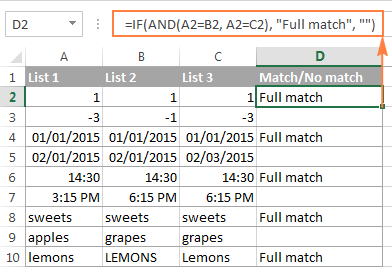
ਜੇਕਰ ਤੁਹਾਡੀ ਸਾਰਣੀ ਵਿੱਚ ਬਹੁਤ ਸਾਰੇ ਕਾਲਮ ਹਨ, ਤਾਂ ਇੱਕ ਹੋਰ ਸ਼ਾਨਦਾਰ ਹੱਲ COUNTIF ਫੰਕਸ਼ਨ ਦੀ ਵਰਤੋਂ ਕਰੇਗਾ:
=IF(COUNTIF($A2:$E2, $A2)=5, "Full match", "")
ਜਿੱਥੇ 5 ਕਾਲਮਾਂ ਦੀ ਗਿਣਤੀ ਹੈ ਜਿਸਦੀ ਤੁਸੀਂ ਤੁਲਨਾ ਕਰ ਰਹੇ ਹੋ।
ਉਦਾਹਰਨ 2. ਇੱਕੋ ਵਿੱਚ ਕਿਸੇ ਵੀ ਦੋ ਸੈੱਲਾਂ ਵਿੱਚ ਮੇਲ ਲੱਭੋ ਕਤਾਰ
ਜੇਕਰ ਤੁਸੀਂ ਕਿਸੇ ਦੋ ਜਾਂ ਦੋ ਤੋਂ ਵੱਧ ਸੈੱਲਾਂ ਲਈ ਇੱਕੋ ਕਤਾਰ ਵਿੱਚ ਇੱਕੋ ਜਿਹੇ ਮੁੱਲਾਂ ਦੇ ਨਾਲ ਕਾਲਮਾਂ ਦੀ ਤੁਲਨਾ ਕਰਨ ਦਾ ਤਰੀਕਾ ਲੱਭ ਰਹੇ ਹੋ, ਤਾਂ ਇੱਕ OR ਸਟੇਟਮੈਂਟ ਨਾਲ ਇੱਕ IF ਫਾਰਮੂਲਾ ਵਰਤੋ:
=IF(OR(A2=B2, B2=C2, A2=C2), "Match", "") 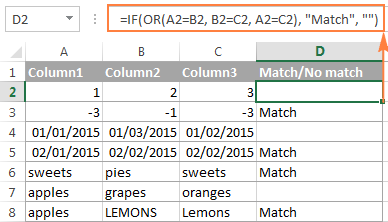
ਜੇਕਰ ਤੁਲਨਾ ਕਰਨ ਲਈ ਬਹੁਤ ਸਾਰੇ ਕਾਲਮ ਹਨ, ਤਾਂ ਤੁਹਾਡਾ OR ਸਟੇਟਮੈਂਟ ਆਕਾਰ ਵਿੱਚ ਬਹੁਤ ਵੱਡਾ ਹੋ ਸਕਦਾ ਹੈ। ਇਸ ਸਥਿਤੀ ਵਿੱਚ, ਇੱਕ ਬਿਹਤਰ ਹੱਲ ਕਈ COUNTIF ਫੰਕਸ਼ਨਾਂ ਨੂੰ ਜੋੜਨਾ ਹੋਵੇਗਾ। ਪਹਿਲਾ COUNTIF ਗਿਣਦਾ ਹੈ ਕਿ ਕਿੰਨੇ ਕਾਲਮਾਂ ਦਾ ਮੁੱਲ ਪਹਿਲੇ ਕਾਲਮ ਦੇ ਬਰਾਬਰ ਹੈ, ਦੂਜਾ COUNTIF ਇਹ ਗਿਣਦਾ ਹੈ ਕਿ ਕਿੰਨੇ ਬਾਕੀ ਕਾਲਮ ਦੂਜੇ ਕਾਲਮ ਦੇ ਬਰਾਬਰ ਹਨ, ਅਤੇ ਹੋਰ ਵੀ। ਜੇਕਰ ਗਿਣਤੀ 0 ਹੈ, ਤਾਂ ਫਾਰਮੂਲਾ "ਯੂਨੀਕ", "ਮੈਚ" ਵਾਪਸ ਕਰਦਾ ਹੈ ਨਹੀਂ ਤਾਂ। ਉਦਾਹਰਨ ਲਈ:
=IF(COUNTIF(B2:D2,A2)+COUNTIF(C2:D2,B2)+(C2=D2)=0,"Unique","Match") 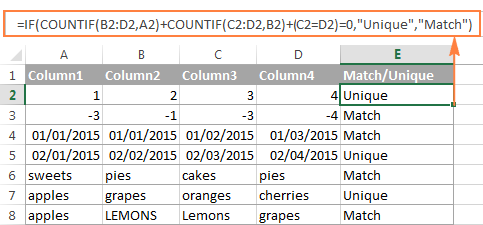
ਮੇਲਾਂ ਅਤੇ ਅੰਤਰਾਂ ਲਈ ਐਕਸਲ ਵਿੱਚ ਦੋ ਕਾਲਮਾਂ ਦੀ ਤੁਲਨਾ ਕਿਵੇਂ ਕਰੀਏ
ਮੰਨ ਲਓ ਕਿ ਤੁਹਾਡੇ ਕੋਲ ਐਕਸਲ ਵਿੱਚ ਡੇਟਾ ਦੀਆਂ 2 ਸੂਚੀਆਂ ਹਨ, ਅਤੇ ਤੁਸੀਂ ਸਾਰੇ ਮੁੱਲ ਲੱਭਣਾ ਚਾਹੁੰਦੇ ਹੋ (ਨੰਬਰ, ਮਿਤੀਆਂ ਜਾਂ ਟੈਕਸਟ ਸਤਰ) ਜੋ ਕਿ ਕਾਲਮ A ਵਿੱਚ ਹਨ ਪਰ ਕਾਲਮ B ਵਿੱਚ ਨਹੀਂ ਹਨ।
ਇਸਦੇ ਲਈ, ਤੁਸੀਂ IF ਦੇ ਲਾਜ਼ੀਕਲ ਟੈਸਟ ਵਿੱਚ COUNTIF($B:$B, $A2)=0 ਫੰਕਸ਼ਨ ਨੂੰ ਏਮਬੇਡ ਕਰ ਸਕਦੇ ਹੋ। ਅਤੇ ਜਾਂਚ ਕਰੋ ਕਿ ਕੀ ਇਹ ਜ਼ੀਰੋ (ਕੋਈ ਮੇਲ ਨਹੀਂ ਮਿਲਿਆ) ਜਾਂ ਕੋਈ ਹੋਰ ਨੰਬਰ (ਘੱਟੋ-ਘੱਟ 1 ਮੇਲ ਮਿਲਿਆ ਹੈ) ਵਾਪਸ ਕਰਦਾ ਹੈ।
ਲਈ।ਉਦਾਹਰਨ ਲਈ, ਹੇਠਾਂ ਦਿੱਤਾ IF/COUNTIF ਫਾਰਮੂਲਾ ਸੈੱਲ A2 ਵਿੱਚ ਮੁੱਲ ਲਈ ਪੂਰੇ ਕਾਲਮ B ਵਿੱਚ ਖੋਜ ਕਰਦਾ ਹੈ। ਜੇਕਰ ਕੋਈ ਮੇਲ ਨਹੀਂ ਮਿਲਦਾ, ਤਾਂ ਫਾਰਮੂਲਾ "B ਵਿੱਚ ਕੋਈ ਮੇਲ ਨਹੀਂ" ਦਿੰਦਾ ਹੈ, ਇੱਕ ਖਾਲੀ ਸਤਰ ਨਹੀਂ ਤਾਂ:
=IF(COUNTIF($B:$B, $A2)=0, "No match in B", "") 
ਟਿਪ। ਜੇਕਰ ਤੁਹਾਡੀ ਸਾਰਣੀ ਵਿੱਚ ਕਤਾਰਾਂ ਦੀ ਇੱਕ ਨਿਸ਼ਚਿਤ ਸੰਖਿਆ ਹੈ, ਤਾਂ ਤੁਸੀਂ ਫਾਰਮੂਲੇ ਨੂੰ ਵੱਡੇ ਡੇਟਾ ਸੈੱਟਾਂ 'ਤੇ ਤੇਜ਼ੀ ਨਾਲ ਕੰਮ ਕਰਨ ਲਈ ਪੂਰੇ ਕਾਲਮ ($B:$B) ਦੀ ਬਜਾਏ ਇੱਕ ਖਾਸ ਰੇਂਜ (ਉਦਾਹਰਨ ਲਈ $B2:$B10) ਨਿਸ਼ਚਿਤ ਕਰ ਸਕਦੇ ਹੋ।
ਇਮਬੈਡਡ ISERROR ਅਤੇ MATCH ਫੰਕਸ਼ਨਾਂ ਦੇ ਨਾਲ ਇੱਕ IF ਫਾਰਮੂਲੇ ਦੀ ਵਰਤੋਂ ਕਰਕੇ ਇਹੀ ਨਤੀਜਾ ਪ੍ਰਾਪਤ ਕੀਤਾ ਜਾ ਸਕਦਾ ਹੈ:
=IF(ISERROR(MATCH($A2,$B$2:$B$10,0)),"No match in B","")
ਜਾਂ, ਹੇਠਾਂ ਦਿੱਤੇ ਐਰੇ ਫਾਰਮੂਲੇ ਦੀ ਵਰਤੋਂ ਕਰਕੇ (Ctrl + Shift ਨੂੰ ਦਬਾਉਣ ਲਈ ਯਾਦ ਰੱਖੋ + ਇਸ ਨੂੰ ਸਹੀ ਢੰਗ ਨਾਲ ਦਾਖਲ ਕਰਨ ਲਈ ਦਰਜ ਕਰੋ:
=IF(SUM(--($B$2:$B$10=$A2))=0, " No match in B", "")
ਜੇਕਰ ਤੁਸੀਂ ਇੱਕ ਫਾਰਮੂਲਾ ਚਾਹੁੰਦੇ ਹੋ ਕਿ ਦੋਨਾਂ ਮੈਚਾਂ (ਡੁਪਲੀਕੇਟ) ਅਤੇ ਅੰਤਰ (ਵਿਲੱਖਣ ਮੁੱਲ) ਦੀ ਪਛਾਣ ਕਰੇ, ਤਾਂ ਖਾਲੀ ਡਬਲ ਵਿੱਚ ਮੈਚਾਂ ਲਈ ਕੁਝ ਟੈਕਸਟ ਪਾਓ। ਉਪਰੋਕਤ ਕਿਸੇ ਵੀ ਫਾਰਮੂਲੇ ਵਿੱਚ ਹਵਾਲੇ ("")। ਉਦਾਹਰਨ ਲਈ:
=IF(COUNTIF($B:$B, $A2)=0, "No match in B", "Match in B")
ਐਕਸਲ ਵਿੱਚ ਦੋ ਸੂਚੀਆਂ ਦੀ ਤੁਲਨਾ ਕਿਵੇਂ ਕਰਨੀ ਹੈ ਅਤੇ ਮੈਚਾਂ ਨੂੰ ਖਿੱਚਣਾ ਹੈ
ਕਈ ਵਾਰ ਤੁਹਾਨੂੰ ਦੋ ਵੱਖ-ਵੱਖ ਟੇਬਲਾਂ ਵਿੱਚ ਨਾ ਸਿਰਫ਼ ਦੋ ਕਾਲਮਾਂ ਨੂੰ ਮੇਲਣ ਦੀ ਲੋੜ ਹੋ ਸਕਦੀ ਹੈ, ਸਗੋਂ ਮੈਚਿੰਗ ਨੂੰ ਵੀ ਖਿੱਚਣਾ ਚਾਹੀਦਾ ਹੈ ਖੋਜ ਸਾਰਣੀ ਤੋਂ ਐਂਟਰੀਆਂ। ਮਾਈਕ੍ਰੋਸਾੱਫਟ ਐਕਸਲ ਇਸਦੇ ਲਈ ਇੱਕ ਵਿਸ਼ੇਸ਼ ਫੰਕਸ਼ਨ ਪ੍ਰਦਾਨ ਕਰਦਾ ਹੈ - VLOOKUP ਫੰਕਸ਼ਨ। ਇੱਕ ਵਿਕਲਪ ਵਜੋਂ, ਤੁਸੀਂ ਇੱਕ ਵਧੇਰੇ ਸ਼ਕਤੀਸ਼ਾਲੀ ਅਤੇ ਬਹੁਮੁਖੀ INDEX MATCH ਫਾਰਮੂਲੇ ਦੀ ਵਰਤੋਂ ਕਰ ਸਕਦੇ ਹੋ। ਐਕਸਲ 2021 ਅਤੇ ਐਕਸਲ 365 ਦੇ ਉਪਭੋਗਤਾ, XLOOKUP ਫੰਕਸ਼ਨ ਨਾਲ ਕੰਮ ਨੂੰ ਪੂਰਾ ਕਰ ਸਕਦੇ ਹਨ।
ਉਦਾਹਰਣ ਲਈ, ਹੇਠਾਂ ਦਿੱਤੇ ਫਾਰਮੂਲੇ ਕਾਲਮ D ਵਿੱਚ ਉਤਪਾਦ ਦੇ ਨਾਮਾਂ ਦੀ ਤੁਲਨਾ ਕਾਲਮ A ਵਿੱਚ ਨਾਮਾਂ ਨਾਲ ਕਰਦੇ ਹਨ ਅਤੇ ਖਿੱਚਦੇ ਹਨਜੇਕਰ ਕੋਈ ਮੇਲ ਮਿਲਦਾ ਹੈ ਤਾਂ ਕਾਲਮ B ਤੋਂ ਸੰਬੰਧਿਤ ਵਿਕਰੀ ਅੰਕੜਾ, ਨਹੀਂ ਤਾਂ #N/A ਗਲਤੀ ਵਾਪਸ ਕੀਤੀ ਜਾਂਦੀ ਹੈ।
=VLOOKUP(D2, $A$2:$B$6, 2, FALSE)
=INDEX($B$2:$B$6, MATCH($D2, $A$2:$A$6, 0))
=XLOOKUP(D2, $A$2:$A$6, $B$2:$B$6) 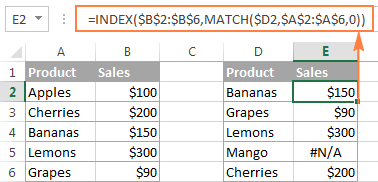
ਵਧੇਰੇ ਜਾਣਕਾਰੀ ਲਈ, ਕਿਰਪਾ ਕਰਕੇ ਦੇਖੋ VLOOKUP ਦੀ ਵਰਤੋਂ ਕਰਦੇ ਹੋਏ ਦੋ ਕਾਲਮਾਂ ਦੀ ਤੁਲਨਾ ਕਿਵੇਂ ਕੀਤੀ ਜਾਵੇ।
ਜੇਕਰ ਤੁਸੀਂ ਫਾਰਮੂਲੇ ਨਾਲ ਬਹੁਤ ਆਰਾਮਦਾਇਕ ਮਹਿਸੂਸ ਨਹੀਂ ਕਰਦੇ ਹੋ, ਤਾਂ ਤੁਸੀਂ ਇੱਕ ਤੇਜ਼ ਅਤੇ ਅਨੁਭਵੀ ਹੱਲ - ਮਰਜ ਟੇਬਲ ਵਿਜ਼ਾਰਡ ਦੀ ਵਰਤੋਂ ਕਰਕੇ ਕੰਮ ਪੂਰਾ ਕਰ ਸਕਦੇ ਹੋ।
ਦੋ ਸੂਚੀਆਂ ਦੀ ਤੁਲਨਾ ਕਰੋ ਅਤੇ ਮੈਚਾਂ ਅਤੇ ਅੰਤਰਾਂ ਨੂੰ ਉਜਾਗਰ ਕਰੋ
ਜਦੋਂ ਤੁਸੀਂ ਐਕਸਲ ਵਿੱਚ ਕਾਲਮਾਂ ਦੀ ਤੁਲਨਾ ਕਰਦੇ ਹੋ, ਤਾਂ ਤੁਸੀਂ ਉਹਨਾਂ ਆਈਟਮਾਂ ਨੂੰ "ਕਲਪਨਾ" ਕਰਨਾ ਚਾਹ ਸਕਦੇ ਹੋ ਜੋ ਇੱਕ ਕਾਲਮ ਵਿੱਚ ਮੌਜੂਦ ਹਨ ਪਰ ਦੂਜੇ ਵਿੱਚ ਗੁੰਮ ਹਨ। ਤੁਸੀਂ ਐਕਸਲ ਕੰਡੀਸ਼ਨਲ ਫਾਰਮੈਟਿੰਗ ਵਿਸ਼ੇਸ਼ਤਾ ਦੀ ਵਰਤੋਂ ਕਰਕੇ ਅਜਿਹੇ ਸੈੱਲਾਂ ਨੂੰ ਆਪਣੀ ਪਸੰਦ ਦੇ ਕਿਸੇ ਵੀ ਰੰਗ ਵਿੱਚ ਰੰਗਤ ਕਰ ਸਕਦੇ ਹੋ ਅਤੇ ਹੇਠਾਂ ਦਿੱਤੀਆਂ ਉਦਾਹਰਣਾਂ ਵਿਸਤ੍ਰਿਤ ਕਦਮਾਂ ਨੂੰ ਦਰਸਾਉਂਦੀਆਂ ਹਨ।
ਉਦਾਹਰਨ 1. ਹਰੇਕ ਕਤਾਰ ਵਿੱਚ ਮੇਲ ਅਤੇ ਅੰਤਰ ਨੂੰ ਹਾਈਲਾਈਟ ਕਰੋ
ਕਰਨ ਲਈ ਦੋ ਕਾਲਮਾਂ ਅਤੇ ਐਕਸਲ ਦੀ ਤੁਲਨਾ ਕਰੋ ਅਤੇ ਕਾਲਮ A ਵਿੱਚ ਉਹਨਾਂ ਸੈੱਲਾਂ ਨੂੰ ਹਾਈਲਾਈਟ ਕਰੋ ਜਿਹਨਾਂ ਵਿੱਚ ਇੱਕੋ ਕਤਾਰ ਵਿੱਚ ਕਾਲਮ B ਵਿੱਚ ਇੱਕੋ ਜਿਹੀਆਂ ਐਂਟਰੀਆਂ ਹਨ, ਹੇਠਾਂ ਦਿੱਤੇ ਕੰਮ ਕਰੋ:
- ਉਹ ਸੈੱਲ ਚੁਣੋ ਜੋ ਤੁਸੀਂ ਹਾਈਲਾਈਟ ਕਰਨਾ ਚਾਹੁੰਦੇ ਹੋ ( ਜੇਕਰ ਤੁਸੀਂ ਪੂਰੀ ਕਤਾਰਾਂ ਨੂੰ ਰੰਗ ਦੇਣਾ ਚਾਹੁੰਦੇ ਹੋ ਤਾਂ ਤੁਸੀਂ ਇੱਕ ਕਾਲਮ ਦੇ ਅੰਦਰ ਜਾਂ ਕਈ ਕਾਲਮਾਂ ਵਿੱਚ ਸੈੱਲਾਂ ਦੀ ਚੋਣ ਕਰ ਸਕਦੇ ਹੋ।
- ਕੰਡੀਸ਼ਨਲ ਫਾਰਮੈਟਿੰਗ > ਨਵਾਂ ਨਿਯਮ... > ਇਹ ਨਿਰਧਾਰਿਤ ਕਰਨ ਲਈ ਇੱਕ ਫਾਰਮੂਲੇ ਦੀ ਵਰਤੋਂ ਕਰੋ ਕਿ ਕਿਹੜੇ ਸੈੱਲਾਂ ਨੂੰ ਫਾਰਮੈਟ ਕਰਨਾ ਹੈ ।
-
=$B2=$A2ਵਰਗੇ ਸਧਾਰਨ ਫਾਰਮੂਲੇ ਨਾਲ ਇੱਕ ਨਿਯਮ ਬਣਾਓ (ਇਹ ਮੰਨ ਕੇ ਕਿ ਕਤਾਰ 2 ਡੇਟਾ ਵਾਲੀ ਪਹਿਲੀ ਕਤਾਰ ਹੈ, ਕਾਲਮ ਸਿਰਲੇਖ ਸਮੇਤ)। ਕਿਰਪਾ ਕਰਕੇ ਦੋ ਵਾਰ ਜਾਂਚ ਕਰੋ ਕਿ ਤੁਸੀਂ ਸੰਬੰਧਿਤ ਕਤਾਰ ਸੰਦਰਭ ਦੀ ਵਰਤੋਂ ਕਰਦੇ ਹੋ ($ ਤੋਂ ਬਿਨਾਂਸਾਈਨ) ਜਿਵੇਂ ਕਿ ਉੱਪਰ ਦਿੱਤੇ ਫਾਰਮੂਲੇ ਵਿੱਚ ਹੈ।
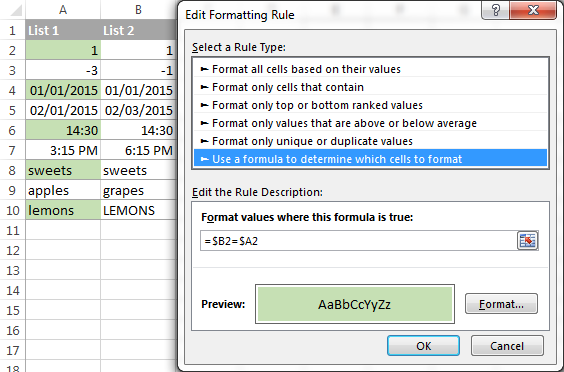
ਕਾਲਮ A ਅਤੇ B ਵਿੱਚ ਅੰਤਰ ਨੂੰ ਹਾਈਲਾਈਟ ਕਰਨ ਲਈ, ਇਸ ਫਾਰਮੂਲੇ ਨਾਲ ਇੱਕ ਨਿਯਮ ਬਣਾਓ:
=$B2$A2 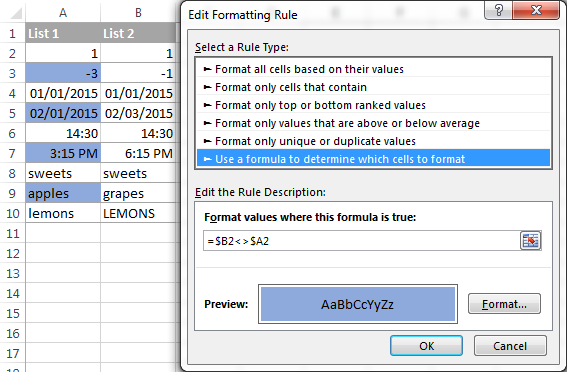
ਜੇਕਰ ਤੁਸੀਂ ਐਕਸਲ ਕੰਡੀਸ਼ਨਲ ਫਾਰਮੈਟਿੰਗ ਲਈ ਨਵੇਂ ਹੋ, ਤਾਂ ਕਿਰਪਾ ਕਰਕੇ ਕਦਮ-ਦਰ-ਕਦਮ ਨਿਰਦੇਸ਼ਾਂ ਲਈ ਫਾਰਮੂਲਾ-ਅਧਾਰਿਤ ਕੰਡੀਸ਼ਨਲ ਫਾਰਮੈਟਿੰਗ ਨਿਯਮ ਕਿਵੇਂ ਬਣਾਉਣਾ ਹੈ ਦੇਖੋ।
ਉਦਾਹਰਨ 2. ਹਰੇਕ ਸੂਚੀ ਵਿੱਚ ਵਿਲੱਖਣ ਐਂਟਰੀਆਂ ਨੂੰ ਹਾਈਲਾਈਟ ਕਰੋ
ਜਦੋਂ ਵੀ ਤੁਸੀਂ ਐਕਸਲ ਵਿੱਚ ਦੋ ਸੂਚੀਆਂ ਦੀ ਤੁਲਨਾ ਕਰ ਰਹੇ ਹੋ, ਤਾਂ ਇੱਥੇ 3 ਆਈਟਮਾਂ ਕਿਸਮਾਂ ਹਨ ਜਿਨ੍ਹਾਂ ਨੂੰ ਤੁਸੀਂ ਹਾਈਲਾਈਟ ਕਰ ਸਕਦੇ ਹੋ:
- ਉਹ ਆਈਟਮਾਂ ਜੋ ਸਿਰਫ਼ ਪਹਿਲੀ ਸੂਚੀ ਵਿੱਚ ਹਨ (ਵਿਲੱਖਣ)
- ਆਈਟਮਾਂ ਜੋ ਸਿਰਫ਼ ਦੂਜੀ ਸੂਚੀ ਵਿੱਚ ਹਨ (ਵਿਲੱਖਣ)
- ਉਹ ਆਈਟਮਾਂ ਜੋ ਦੋਵਾਂ ਸੂਚੀਆਂ ਵਿੱਚ ਹਨ (ਡੁਪਲੀਕੇਟ) - ਅਗਲੀ ਉਦਾਹਰਨ ਵਿੱਚ ਪ੍ਰਦਰਸ਼ਿਤ ਕੀਤੀਆਂ ਗਈਆਂ ਹਨ।
ਇਹ ਉਦਾਹਰਨ ਦਿਖਾਉਂਦੀ ਹੈ ਕਿ ਆਈਟਮਾਂ ਨੂੰ ਕਿਵੇਂ ਰੰਗ ਕਰਨਾ ਹੈ ਜੋ ਸਿਰਫ ਇੱਕ ਸੂਚੀ ਵਿੱਚ ਹਨ।
ਮੰਨ ਲਓ ਤੁਹਾਡੀ ਸੂਚੀ 1 ਕਾਲਮ A (A2:A6) ਵਿੱਚ ਹੈ ਅਤੇ ਸੂਚੀ 2 ਕਾਲਮ C (C2:C5) ਵਿੱਚ ਹੈ। ਤੁਸੀਂ ਹੇਠਾਂ ਦਿੱਤੇ ਫਾਰਮੂਲੇ ਨਾਲ ਸ਼ਰਤੀਆ ਫਾਰਮੈਟਿੰਗ ਨਿਯਮ ਬਣਾਉਂਦੇ ਹੋ:
ਸੂਚੀ 1 (ਕਾਲਮ A) ਵਿੱਚ ਵਿਲੱਖਣ ਮੁੱਲਾਂ ਨੂੰ ਹਾਈਲਾਈਟ ਕਰੋ:
=COUNTIF($C$2:$C$5, $A2)=0
ਸੂਚੀ 2 (ਕਾਲਮ C) ਵਿੱਚ ਵਿਲੱਖਣ ਮੁੱਲਾਂ ਨੂੰ ਉਜਾਗਰ ਕਰੋ ); ਉਦਾਹਰਨ ਲਈ, ਤੁਹਾਨੂੰ COUNTIF ਫਾਰਮੂਲੇ ਨੂੰ ਅਨੁਕੂਲ ਕਰਨ ਵਿੱਚ ਮੁਸ਼ਕਲ ਨਹੀਂ ਆਵੇਗੀ ਤਾਂ ਜੋ ਉਹ ਅੰਤਰਾਂ ਦੀ ਬਜਾਏ ਮੇਲ ਲੱਭ ਸਕਣ। ਤੁਹਾਨੂੰ ਸਿਰਫ਼ ਜ਼ੀਰੋ ਤੋਂ ਵੱਧ ਗਿਣਤੀ ਨੂੰ ਸੈੱਟ ਕਰਨਾ ਹੈ: 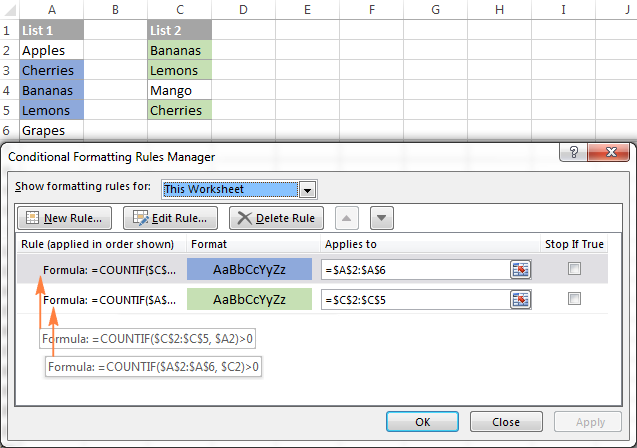
ਸੂਚੀ 1 (ਕਾਲਮ) ਵਿੱਚ ਮੈਚਾਂ ਨੂੰ ਹਾਈਲਾਈਟ ਕਰੋA):
=COUNTIF($C$2:$C$5, $A2)>0
ਸੂਚੀ 2 (ਕਾਲਮ C):
=COUNTIF($A$2:$A$6, $C2)>0
ਕਤਾਰਾਂ ਦੇ ਅੰਤਰਾਂ ਨੂੰ ਹਾਈਲਾਈਟ ਕਰੋ ਅਤੇ ਮਲਟੀਪਲ ਕਾਲਮਾਂ ਵਿੱਚ ਮੈਚਾਂ ਨੂੰ ਹਾਈਲਾਈਟ ਕਰੋ
ਕਈ ਕਾਲਮਾਂ ਦੀ ਕਤਾਰ-ਦਰ-ਕਤਾਰ ਵਿੱਚ ਮੁੱਲਾਂ ਦੀ ਤੁਲਨਾ ਕਰਦੇ ਸਮੇਂ, ਮੈਚਾਂ ਨੂੰ ਉਜਾਗਰ ਕਰਨ ਦਾ ਸਭ ਤੋਂ ਤੇਜ਼ ਤਰੀਕਾ ਇੱਕ ਕੰਡੀਸ਼ਨਲ ਫਾਰਮੈਟਿੰਗ ਨਿਯਮ ਬਣਾਉਣਾ ਹੈ, ਅਤੇ ਅੰਤਰਾਂ ਨੂੰ ਰੰਗਤ ਕਰਨ ਦਾ ਸਭ ਤੋਂ ਤੇਜ਼ ਤਰੀਕਾ ਵਿਸ਼ੇਸ਼ 'ਤੇ ਜਾਓ ਵਿਸ਼ੇਸ਼ਤਾ ਨੂੰ ਅਪਣਾ ਰਿਹਾ ਹੈ, ਜਿਵੇਂ ਕਿ ਨਿਮਨਲਿਖਤ ਉਦਾਹਰਨਾਂ ਵਿੱਚ ਪ੍ਰਦਰਸ਼ਿਤ ਕੀਤਾ ਗਿਆ ਹੈ।
ਉਦਾਹਰਨ 1. ਕਈ ਕਾਲਮਾਂ ਦੀ ਤੁਲਨਾ ਕਰੋ ਅਤੇ ਕਤਾਰਾਂ ਦੇ ਮੇਲ ਨੂੰ ਹਾਈਲਾਈਟ ਕਰੋ
ਸਾਰੇ ਕਾਲਮਾਂ ਵਿੱਚ ਇੱਕੋ ਜਿਹੇ ਮੁੱਲਾਂ ਵਾਲੀਆਂ ਕਤਾਰਾਂ ਨੂੰ ਉਜਾਗਰ ਕਰਨ ਲਈ, ਇੱਕ ਕੰਡੀਸ਼ਨਲ ਫਾਰਮੈਟਿੰਗ ਨਿਯਮ ਬਣਾਓ ਇਹਨਾਂ ਵਿੱਚੋਂ ਕਿਸੇ ਇੱਕ ਫਾਰਮੂਲੇ 'ਤੇ ਆਧਾਰਿਤ:
=AND($A2=$B2, $A2=$C2)
ਜਾਂ
=COUNTIF($A2:$C2, $A2)=3
ਜਿੱਥੇ A2, B2 ਅਤੇ C2 ਸਭ ਤੋਂ ਉੱਚੇ ਸੈੱਲ ਹਨ ਅਤੇ 3 ਹੈ ਤੁਲਨਾ ਕਰਨ ਲਈ ਕਾਲਮਾਂ ਦੀ ਸੰਖਿਆ। 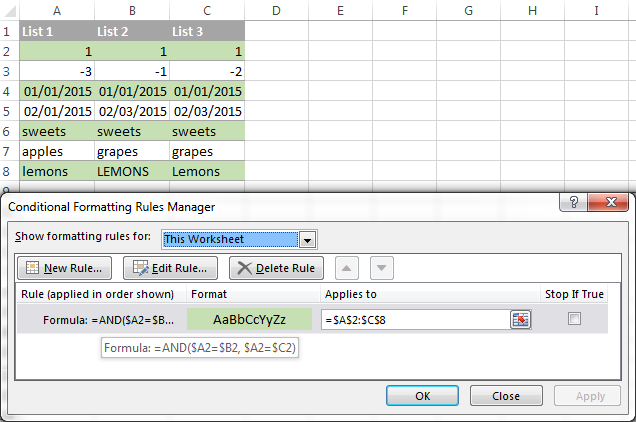
ਬੇਸ਼ੱਕ, ਨਾ ਤਾਂ AND ਅਤੇ ਨਾ ਹੀ COUNTIF ਫਾਰਮੂਲਾ ਸਿਰਫ਼ 3 ਕਾਲਮਾਂ ਦੀ ਤੁਲਨਾ ਕਰਨ ਤੱਕ ਸੀਮਿਤ ਹੈ, ਤੁਸੀਂ 4, 5, 6 ਜਾਂ ਵਧੇਰੇ ਕਾਲਮਾਂ ਵਿੱਚ ਇੱਕੋ ਜਿਹੇ ਮੁੱਲਾਂ ਵਾਲੀਆਂ ਕਤਾਰਾਂ ਨੂੰ ਹਾਈਲਾਈਟ ਕਰਨ ਲਈ ਸਮਾਨ ਫਾਰਮੂਲੇ ਦੀ ਵਰਤੋਂ ਕਰ ਸਕਦੇ ਹੋ।
ਉਦਾਹਰਨ 2. ਕਈ ਕਾਲਮਾਂ ਦੀ ਤੁਲਨਾ ਕਰੋ ਅਤੇ ਕਤਾਰਾਂ ਦੇ ਅੰਤਰਾਂ ਨੂੰ ਹਾਈਲਾਈਟ ਕਰੋ
ਹਰੇਕ ਕਤਾਰ ਵਿੱਚ ਵੱਖ-ਵੱਖ ਮੁੱਲਾਂ ਵਾਲੇ ਸੈੱਲਾਂ ਨੂੰ ਤੇਜ਼ੀ ਨਾਲ ਹਾਈਲਾਈਟ ਕਰਨ ਲਈ, ਤੁਸੀਂ ਐਕਸਲ ਦੀ ਵਿਸ਼ੇਸ਼ 'ਤੇ ਜਾਓ ਵਿਸ਼ੇਸ਼ਤਾ ਦੀ ਵਰਤੋਂ ਕਰ ਸਕਦੇ ਹੋ।
- ਸੈੱਲਾਂ ਦੀ ਰੇਂਜ ਦੀ ਚੋਣ ਕਰੋ ਜਿਸਦੀ ਤੁਸੀਂ ਤੁਲਨਾ ਕਰਨਾ ਚਾਹੁੰਦੇ ਹੋ। ਇਸ ਉਦਾਹਰਨ ਵਿੱਚ, ਮੈਂ ਸੈੱਲ A2 ਤੋਂ C8 ਨੂੰ ਚੁਣਿਆ ਹੈ।
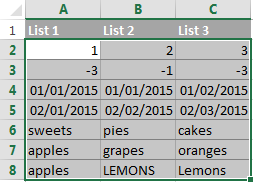
ਮੂਲ ਰੂਪ ਵਿੱਚ, ਚੁਣੀ ਗਈ ਰੇਂਜ ਦਾ ਸਭ ਤੋਂ ਉੱਪਰ ਵਾਲਾ ਸੈੱਲ ਕਿਰਿਆਸ਼ੀਲ ਸੈੱਲ ਹੁੰਦਾ ਹੈ, ਅਤੇ ਉਸੇ ਕਤਾਰ ਵਿੱਚ ਦੂਜੇ ਚੁਣੇ ਗਏ ਕਾਲਮਾਂ ਦੇ ਸੈੱਲਾਂ ਦੀ ਤੁਲਨਾ ਉਸ ਨਾਲ ਕੀਤੀ ਜਾਵੇਗੀ।ਸੈੱਲ. ਜਿਵੇਂ ਕਿ ਤੁਸੀਂ ਉੱਪਰ ਦਿੱਤੇ ਸਕ੍ਰੀਨਸ਼ੌਟ ਵਿੱਚ ਦੇਖ ਸਕਦੇ ਹੋ, ਕਿਰਿਆਸ਼ੀਲ ਸੈੱਲ ਸਫੈਦ ਹੈ ਜਦੋਂ ਕਿ ਚੁਣੀ ਗਈ ਸੀਮਾ ਦੇ ਹੋਰ ਸਾਰੇ ਸੈੱਲਾਂ ਨੂੰ ਉਜਾਗਰ ਕੀਤਾ ਗਿਆ ਹੈ। ਇਸ ਉਦਾਹਰਨ ਵਿੱਚ, ਕਿਰਿਆਸ਼ੀਲ ਸੈੱਲ A2 ਹੈ, ਇਸਲਈ ਤੁਲਨਾ ਕਾਲਮ ਕਾਲਮ A ਹੈ।
ਤੁਲਨਾ ਕਾਲਮ ਨੂੰ ਬਦਲਣ ਲਈ, ਇਸ ਰਾਹੀਂ ਨੈਵੀਗੇਟ ਕਰਨ ਲਈ ਜਾਂ ਤਾਂ ਟੈਬ ਕੁੰਜੀ ਦੀ ਵਰਤੋਂ ਕਰੋ। ਖੱਬੇ ਤੋਂ ਸੱਜੇ ਚੁਣੇ ਗਏ ਸੈੱਲ, ਜਾਂ ਉੱਪਰ ਤੋਂ ਹੇਠਾਂ ਜਾਣ ਲਈ ਐਂਟਰ ਕੁੰਜੀ।
ਟਿਪ। ਗੈਰ-ਨਾਲ ਲੱਗਦੇ ਕਾਲਮਾਂ ਨੂੰ ਚੁਣਨ ਲਈ, ਪਹਿਲਾ ਕਾਲਮ ਚੁਣੋ, Ctrl ਨੂੰ ਦਬਾ ਕੇ ਰੱਖੋ, ਅਤੇ ਫਿਰ ਦੂਜੇ ਕਾਲਮ ਚੁਣੋ। ਕਿਰਿਆਸ਼ੀਲ ਸੈੱਲ ਆਖਰੀ ਕਾਲਮ (ਜਾਂ ਨਾਲ ਲੱਗਦੇ ਕਾਲਮਾਂ ਦੇ ਆਖਰੀ ਬਲਾਕ ਵਿੱਚ) ਵਿੱਚ ਹੋਵੇਗਾ। ਤੁਲਨਾ ਕਾਲਮ ਨੂੰ ਬਦਲਣ ਲਈ, ਉੱਪਰ ਦੱਸੇ ਅਨੁਸਾਰ ਟੈਬ ਜਾਂ ਐਂਟਰ ਕੁੰਜੀ ਦੀ ਵਰਤੋਂ ਕਰੋ।
- ਹੋਮ ਟੈਬ 'ਤੇ, ਐਡਿਟਿੰਗ ਗਰੁੱਪ 'ਤੇ ਜਾਓ, ਅਤੇ ਲੱਭੋ ਅਤੇ ਕਲਿੱਕ ਕਰੋ। ਚੁਣੋ > ਵਿਸ਼ੇਸ਼ 'ਤੇ ਜਾਓ… ਫਿਰ ਰੋਅ ਫਰਕ ਚੁਣੋ ਅਤੇ ਠੀਕ ਹੈ ਬਟਨ 'ਤੇ ਕਲਿੱਕ ਕਰੋ।
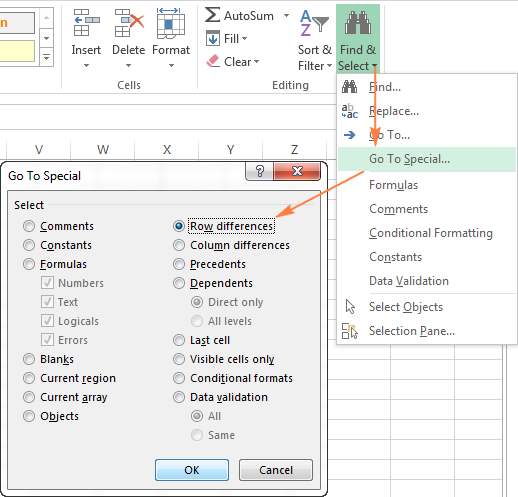
- ਉਹ ਸੈੱਲ ਜਿਨ੍ਹਾਂ ਦੇ ਮੁੱਲ ਹਰੇਕ ਕਤਾਰ ਵਿੱਚ ਤੁਲਨਾ ਵਾਲੇ ਸੈੱਲ ਤੋਂ ਵੱਖਰੇ ਹਨ, ਰੰਗਦਾਰ ਹਨ। ਜੇਕਰ ਤੁਸੀਂ ਹਾਈਲਾਈਟ ਕੀਤੇ ਸੈੱਲਾਂ ਨੂੰ ਕਿਸੇ ਰੰਗ ਵਿੱਚ ਸ਼ੇਡ ਕਰਨਾ ਚਾਹੁੰਦੇ ਹੋ, ਤਾਂ ਬਸ ਰਿਬਨ 'ਤੇ ਰੰਗ ਭਰੋ ਆਈਕਨ 'ਤੇ ਕਲਿੱਕ ਕਰੋ ਅਤੇ ਆਪਣੀ ਪਸੰਦ ਦਾ ਰੰਗ ਚੁਣੋ।
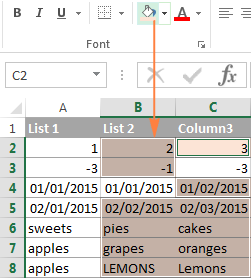
ਐਕਸਲ ਵਿੱਚ ਦੋ ਸੈੱਲਾਂ ਦੀ ਤੁਲਨਾ ਕਿਵੇਂ ਕਰੀਏ
ਅਸਲ ਵਿੱਚ, 2 ਸੈੱਲਾਂ ਦੀ ਤੁਲਨਾ ਕਰਨਾ ਐਕਸਲ ਵਿੱਚ ਦੋ ਕਾਲਮਾਂ ਦੀ ਕਤਾਰ-ਦਰ-ਕਤਾਰ ਦੀ ਤੁਲਨਾ ਕਰਨ ਦਾ ਇੱਕ ਖਾਸ ਮਾਮਲਾ ਹੈ ਸਿਵਾਏ ਤੁਸੀਂ ਫਾਰਮੂਲੇ ਨੂੰ ਕਾਲਮ ਵਿੱਚ ਦੂਜੇ ਸੈੱਲਾਂ ਵਿੱਚ ਕਾਪੀ ਕਰਨ ਦੀ ਲੋੜ ਨਹੀਂ ਹੈ।
ਉਦਾਹਰਣ ਲਈ, ਸੈੱਲ A1 ਦੀ ਤੁਲਨਾ ਕਰਨ ਲਈਅਤੇ C1, ਤੁਸੀਂ ਹੇਠਾਂ ਦਿੱਤੇ ਫਾਰਮੂਲੇ ਦੀ ਵਰਤੋਂ ਕਰ ਸਕਦੇ ਹੋ।
ਮੈਚਾਂ ਲਈ:
=IF(A1=C1, "Match", "")
ਫਰਕਾਂ ਲਈ:
=IF(A1C1, "Difference", "")
ਸਿੱਖਣ ਲਈ ਐਕਸਲ ਵਿੱਚ ਸੈੱਲਾਂ ਦੀ ਤੁਲਨਾ ਕਰਨ ਦੇ ਕੁਝ ਹੋਰ ਤਰੀਕੇ, ਕਿਰਪਾ ਕਰਕੇ ਦੇਖੋ:
- ਐਕਸਲ ਵਿੱਚ ਦੋ ਸਤਰਾਂ ਦੀ ਤੁਲਨਾ ਕਿਵੇਂ ਕਰੀਏ
- ਜਾਂਚ ਕਰੋ ਕਿ ਕੀ ਦੋ ਸੈੱਲ ਮੇਲ ਖਾਂਦੇ ਹਨ ਜਾਂ ਮਲਟੀਪਲ ਸੈੱਲ ਬਰਾਬਰ ਹਨ <5
- ਐਬਲਬਿਟਸ ਡੇਟਾ<'ਤੇ ਟੇਬਲਾਂ ਦੀ ਤੁਲਨਾ ਕਰੋ ਬਟਨ 'ਤੇ ਕਲਿੱਕ ਕਰਨ ਨਾਲ ਸ਼ੁਰੂ ਕਰੋ। 25> ਟੈਬ.
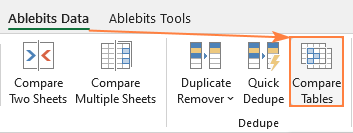
- ਪਹਿਲਾ ਕਾਲਮ/ਸੂਚੀ ਚੁਣੋ ਅਤੇ ਅੱਗੇ 'ਤੇ ਕਲਿੱਕ ਕਰੋ। ਐਡ-ਇਨ ਦੇ ਰੂਪ ਵਿੱਚ, ਇਹ ਤੁਹਾਡੀ ਸਾਰਣੀ 1 ਹੈ।
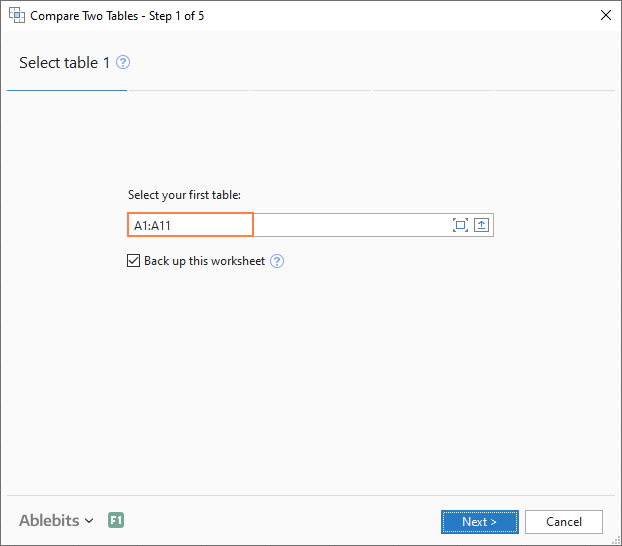
- ਦੂਜਾ ਕਾਲਮ/ਸੂਚੀ ਚੁਣੋ ਅਤੇ ਅੱਗੇ 'ਤੇ ਕਲਿੱਕ ਕਰੋ। ਐਡ-ਇਨ ਦੇ ਰੂਪ ਵਿੱਚ, ਇਹ ਤੁਹਾਡੀ ਟੇਬਲ 2 ਹੈ, ਅਤੇ ਇਹ ਇੱਕੋ ਜਾਂ ਵੱਖਰੀ ਵਰਕਸ਼ੀਟ ਵਿੱਚ ਜਾਂ ਕਿਸੇ ਹੋਰ ਵਰਕਬੁੱਕ ਵਿੱਚ ਵੀ ਰਹਿ ਸਕਦੀ ਹੈ।
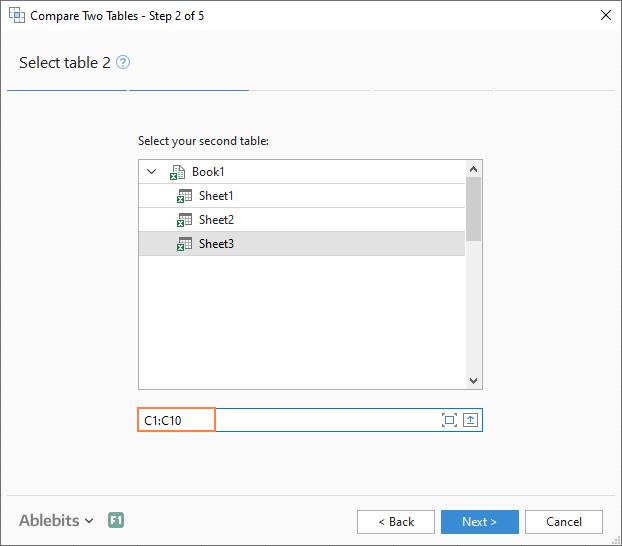
- ਚੁਣੋ ਕਿ ਕਿਸ ਕਿਸਮ ਦਾ ਡੇਟਾ ਦੇਣਾ ਹੈ
- ਪਹਿਲਾ ਕਾਲਮ/ਸੂਚੀ ਚੁਣੋ ਅਤੇ ਅੱਗੇ 'ਤੇ ਕਲਿੱਕ ਕਰੋ। ਐਡ-ਇਨ ਦੇ ਰੂਪ ਵਿੱਚ, ਇਹ ਤੁਹਾਡੀ ਸਾਰਣੀ 1 ਹੈ।
ਐਕਸਲ ਵਿੱਚ ਦੋ ਕਾਲਮਾਂ/ਸੂਚੀਆਂ ਦੀ ਤੁਲਨਾ ਕਰਨ ਦਾ ਫਾਰਮੂਲਾ-ਮੁਕਤ ਤਰੀਕਾ
ਹੁਣ ਜਦੋਂ ਤੁਸੀਂ ਕਾਲਮਾਂ ਦੀ ਤੁਲਨਾ ਅਤੇ ਮੇਲ ਕਰਨ ਲਈ ਐਕਸਲ ਦੀਆਂ ਪੇਸ਼ਕਸ਼ਾਂ ਨੂੰ ਜਾਣਦੇ ਹੋ, ਆਓ ਮੈਂ ਤੁਹਾਨੂੰ ਇਸ ਕੰਮ ਲਈ ਆਪਣਾ ਹੱਲ ਦਿਖਾਵਾਂ। ਇਸ ਟੂਲ ਨੂੰ ਦੋ ਟੇਬਲਾਂ ਦੀ ਤੁਲਨਾ ਕਰਨ ਦਾ ਨਾਮ ਦਿੱਤਾ ਗਿਆ ਹੈ ਅਤੇ ਇਹ ਸਾਡੇ ਅਲਟੀਮੇਟ ਸੂਟ ਵਿੱਚ ਸ਼ਾਮਲ ਕੀਤਾ ਗਿਆ ਹੈ।
ਐਡ-ਇਨ ਦੋ ਟੇਬਲਾਂ ਜਾਂ ਸੂਚੀਆਂ ਦੀ ਕਿਸੇ ਵੀ ਗਿਣਤੀ ਦੇ ਕਾਲਮਾਂ ਦੁਆਰਾ ਤੁਲਨਾ ਕਰ ਸਕਦਾ ਹੈ ਅਤੇ ਦੋਵੇਂ ਮੇਲ/ਫਰਕ ਦੀ ਪਛਾਣ ਕਰ ਸਕਦੇ ਹਨ (ਜਿਵੇਂ ਕਿ ਅਸੀਂ ਫਾਰਮੂਲੇ ਨਾਲ ਕੀਤਾ ਸੀ) ਅਤੇ ਉਹਨਾਂ ਨੂੰ ਉਜਾਗਰ ਕਰੋ (ਜਿਵੇਂ ਕਿ ਅਸੀਂ ਕੰਡੀਸ਼ਨਲ ਫਾਰਮੈਟਿੰਗ ਨਾਲ ਕੀਤਾ ਸੀ)।
ਇਸ ਲੇਖ ਦੇ ਉਦੇਸ਼ ਲਈ, ਅਸੀਂ ਦੋਵਾਂ ਵਿੱਚ ਮੌਜੂਦ ਸਾਂਝੇ ਮੁੱਲਾਂ ਨੂੰ ਲੱਭਣ ਲਈ ਹੇਠਾਂ ਦਿੱਤੀਆਂ 2 ਸੂਚੀਆਂ ਦੀ ਤੁਲਨਾ ਕਰਾਂਗੇ। 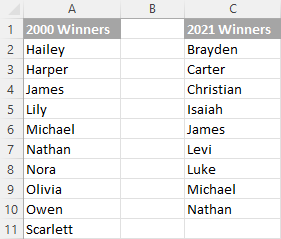
ਦੋ ਸੂਚੀਆਂ ਦੀ ਤੁਲਨਾ ਕਰਨ ਲਈ, ਇੱਥੇ ਉਹ ਕਦਮ ਹਨ ਜਿਨ੍ਹਾਂ ਦੀ ਤੁਹਾਨੂੰ ਪਾਲਣਾ ਕਰਨ ਦੀ ਲੋੜ ਹੈ:

